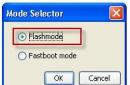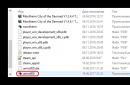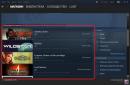Опытные пользователи Android зачастую прибегают к разблокировке загрузчика операционной системы для получения root-прав и установки кастомной прошивки. Разработанная компанией Google платформа устроена достаточно логично, поэтому существует причина, по которой устройства поставляются с заблокированными загрузчиками. Вмешательство в этой сфере создает угрозу безопасности. Само по себе применение прав суперпользователя может открыть массу новых возможностей и обернуться однозначным благом, но только в том случае, если владелец девайса осознает риски и принимает решения на основе понимания принципов функционирования операционной системы.
Производители оборудования заботятся о блокировке загрузчика не по той причине, что им хочется иметь единоличное право на управление системой. Как было сказано выше, в данном случае большую роль играет вопрос безопасности пользователя. Даже линейка смартфонов Nexus, разработанная Google, ориентированная на подкованных в техническом плане людей, поставляется с заблокированным загрузчиком. Такие устройства загружают операционную систему, установленную в данный момент на них. Пользователь не сможет установить кастомную ОС, так как загрузчик откажется работать с ней.

Есть ли способ разблокировать загрузчик? Для пользователей таких устройств как Nexus 4 или Nexus 7 есть быстрый официальный метод для достижения этой цели. Единственное, что стоит учитывать, это тот факт, что в рамках этого процесса Android стирает все данные на устройстве. Необходимо активировать опцию USB-отладки в расширенных настройках для разработчика, скачать файл «Fastboot », распаковать его и загрузить смартфон в соответствующем режиме. После, подключив устройство к компьютеру, нужно нажать кнопку «SHIFT » и одновременно правую кнопку мышки, а из появившегося меню выбрать опцию «open command window here » и ввести команды «fastboot devices » и «fastboot oem unlock ». Разомкнутый значок замка на экране во время процесса загрузки демонстрирует, что загрузчик разблокирован. Для каждой отдельный модели существует свой способ сбросить блокировку загрузчика.

Основная проблема заключается в том, что PIN-код или пароль, защищающие доступ к Android-девайсу, потеряют всякий смысл, ведь разблокировка загрузчика открывает путь, позволяющий людям с физическим доступом к устройству, обойти запрос паролей. Разблокированный загрузчик позволяет вору перезагрузить украденное устройство и загрузить пользовательскую среду восстановления. В режиме восстановления с использованием ADB-команды можно получить доступ ко всем данным на мобильном устройстве без запроса установленных паролей.
Пользователь, все же прибегнувший к разблокировке своего девайса , но нуждающийся в защите, может применить функцию шифрования на Android. Это обеспечит хранение информации в зашифрованном виде. Популярностью пользуется приложение «WhisperCore
». Шифрование можно осуществить с помощью встроенных в систему инструментов, скрытых в настройках, в разделе «Безопасность
».
Тем не менее, даже этот шаг не сможет гарантировать неприкосновенности конфиденциальных сведений на сто процентов. Существует метод обхода запроса пароля, теоретически связанный с помещением телефона в морозильную камеру на час перед прошивкой новой операционной системой на нем. Принцип этого взлома базируется на хранении ключа шифрования в ОЗУ устройства намного дольше, чем оперативная память охлаждается, поэтому он может быть извлечен прежде, чем исчезнет.

Конечно, не стоит лишний раз переживать из-за проблем, связанных с загрузчиком, потому что чаще всего к описанному в статье шагу прибегают опытные пользователи для личных нужд, а среди воров редко встречаются осведомленные о способах такого взлома люди. Скорее всего, в случае кражи все данные будут попросту стерты для перепродажи устройства. Так или иначе, для блокировки загрузчика есть веская причина, особенно в том случае, если смартфон используется для хранения государственных или корпоративных тайн.
Далеко не каждый обладатель мобильного девайса в виде смартфона или планшета, работающего под управлением «операцонки» серии Android, знает о том, что в любой версии ОС имеется такая штука, как Bootloader. Что это такое, сейчас и будет рассмотрено. Исходя из понимания самой сути вопроса, можно будет узнать, какие операции можно производить при его разблокировании.
Bootloader: что это?
Начнем, так сказать, с азов. Bootloader Android-систем практически ничем не отличается от того, что имеется на любом компьютерном терминале, будь то PC или Mac. Говоря простым языком, Bootloader - это встроенное средство загрузки
Если привести в пример компьютерные терминалы с несколькими установленными «операционками» (скажем, Windows и Linux), загрузчик после включения стационарного блока или ноутбука предлагает юзеру вход в систему на выбор, а после подтверждения загружает ту или иную ОС.
Принципы загрузки ОС
Равно как и в стационарных системах, в мобильных девайсах обращается к инициализационным файлам по типу того, как это делает, например, Windows при загрузке параметров из файла boot.ini.

Если обратить внимание именно на такие данные, нетрудно сделать вывод, что в Android-системах запросто можно изменить не только способ загрузки, но и загружаемую ОС либо в ручном, либо в автоматическом режиме. Однако мало кто знает, что сам этот инструмент загружает исключительно ту систему, которая написана под определенную модель смартфона или планшета.
Bootloader: как разблокировать и зачем это нужно?
Что же касается возможностей, которые предполагает разблокирование загрузчика, дело тут только восстановлением данных не ограничивается.
Считается, что в таком случае пользователь получает доступ к ядру системы, который по умолчанию невозможен. Как в такой ситуации описать Bootloader? Что это, станет понятно, если взглянуть на отсутствие так называемых прав суперюзера. Получается, что после снятия блокировки они вообще не нужны ни на каком уровне. А то ведь зачастую приходится устанавливать специальные прошивки и приложения. Если же мягко говоря, «корявая», то и вся система может слететь.
Любой производитель мобильной техники предусматривает работу с таким компонентом, как Bootloader. Как разблокировать его? Обычно это делается при помощи специальных утилит, устанавливаемых на ПК при соединении с мобильным девайсом через USB-интерфейс. Заметьте, права суперпользователя в данном случае не требуются.

Для большинства устройств, включая, например, гаджеты Sony и HTC, подразумевается использование утилиты Adb Run, причем для Sony придется дополнительно использовать специальные драйверы Sony Fastboot, да еще и обратиться к специальному разделу Unlocker на официальном сайте. Как видим, процедура хоть и выполнимая, но достаточно сложная.
Восстановление данных
С другой стороны, в своем стандартном режиме работы восстановление Bootloader после сброса настроек до заводских позволяет совершить просто элементарно. Для этого не потребуется даже hard reset.
Достаточно просто скинуть настройки на самом гаджете, а после перезагрузки система предложит выбрать вариант: либо использовать на устройстве новые настройки, либо восстановить параметры, программы и файлы, применяя для этого учетную запись сервисов Google. При этом придется ввести адрес почты Gmail с паролем, а также подключиться к сети Интернет, например, при имеющемся активном Wi-Fi-соединении.
Установка другой «операционки»
Если говорить о возможности инсталляции другой ОС, этот вопрос достаточно сложен, хотя и решаем. Дело в том, что некоторые производители утверждают, мол, что после «Андроида» на гаджет другая система не станет. Чистой воды рекламный ход, призванный разрекламировать инсталлированную систему.

А ведь китайцы на своих «левых» аппаратах HTC уже доказали, что на одном девайсе совершенно элементарно уживаются и Android, и Windows Phone. При этом такие модели поставляются в большинстве случаев с уже разблокированным загрузчиком Bootloader. Что это в данном случае? Это средство, позволяющее не только выбирать загружаемую ОС, но и устанавливать любую другую с изменением параметров на системном уровне.
Иными словами, пользователь может обойтись даже без каких бы то ни было прошивок или дополнительных программ для оптимизации работы установленной «операционки». Более того! Для этого не потребуются даже специализированные утилиты вроде оптимизаторов, которых сегодня развелось столько, что пользователь сам не понимает, что же выбрать из всего этого огромного количества программ и приложений.
На что стоит обратить внимание отдельно?
Но вот когда дело касается кастомных прошивок, которые стали достаточно популярными у множества владельцев мобильных девайсов, с ними нужно быть очень осторожными. Конечно, толковая прошивка или обновление ОС вреда не принесет, скорее наоборот, только улучшит работу устройства, но когда инсталлируется что-то неофициальное, да еще не прошедшее проверку (вроде компьютерных бета-версий), жди беды. Тогда уж точно никакой загрузчик не поможет.
Кстати сказать, немногие соображают, что такие версии способны оказывать слишком сильную нагрузку на «железные» компоненты, что, в свою очередь, может привести к их полной неработоспособности. А ведь поменять процессор в том же смартфоне - дело далеко не самое простое.

Ко всему прочему разблокировка загрузчика в официально выпущенных фирменных гаджетах подразумевает автоматическую потерю гарантии и возможности бесплатного сервисного обслуживания. Так что придется сто раз подумать, перед тем как производить такие действия и операции.
Напоследок остается добавить, что вопрос установки другой ОС на Android-девайс - тоже, в общем-то, достаточно спорный. Да, конечно, система встанет, что бы там производитель ни заявлял. Но вот как она будет работать - это уже другой вопрос, тем более что большинство юзеров обычно ставят какие-то облегченные версии, имеющие неизвестный источник происхождения. А зря. Тут, как говорится, таких дров наломать можно, что потом греха не оберешься. Да и сам производитель при таких изменениях по действующим международным нормам никакой ответственности за корректную работу мобильного девайса не несет. Поэтому решение о целесообразности и должен принимать сам обладатель гаджета. Но лучше с такими вещами не шутить.
Разблокировка загрузчика (Bootloader) Android-устройства – первый шаг к root-доступу и перепрошивке ROM. И, вопреки распространенному заблуждению, она на деле поддерживается многими телефонами. Что нужно сделать, чтобы официально разблокировать загрузчик на своем телефоне?
Не каждый телефон позволит это сделать
Все телефоны в мире делятся на два типа: те, которые позволят разблокировать загрузчик, и те, которые не позволят.
Сможете ли вы разблокировать загрузчик, зависит от производителя телефона, модели и даже оператора связи. Все телефоны Nexus от рождения поддаются разблокировке, и на многих телефонах Motorola и HTC можно разблокировать загрузчик методом, аналогичным Nexus.
Однако есть телефоны, а также и некоторые операторы, не позволяющие разблокировать загрузчик официально, а это значит, придется подождать, пока разработчики не проверят уязвимость защиты. Если у вас такой телефон – данное руководство вам, увы, не поможет.
Самый простой способ узнать, в какую из этих категорий попадает ваш телефон – найти информацию о нем на XDA Developers. Если у вас HTC или Motorola, вы также можете изучить вопрос возможности его разблокировки на сайте HTC или Motorola. Если он не поддерживает разблокировку, придется использовать неофициальные методы разблокировки или рутирования – их, как правило, можно найти на форумах XDA Developers.
Если ваш телефон поддерживает более официальные пути разблокировки – читайте дальше.
Шаг 0: Делаем резервную копию всего ценного
Прежде чем мы приступим, важно знать: этот процесс сотрет все данные. Так что если у вас есть фото или еще какие-то ценные для вас файлы, сохраните их на компьютер. Кроме того, если вы хотите сохранить настройки приложений, используйте функции экспорта настроек, чтобы сохранить их в backup-файлы, и эти файлы тоже перенесите на компьютер.
И вот еще подсказка лично от меня: если я твердо уверен, что буду рутировать телефон, я разблокирую загрузчик как можно быстрее после его покупки. Тогда не придется тратить время на настройки только для того, чтобы через несколько дней все стереть и настраивать по новой. Так что если вы любитель копаться в глубоких настройках Android и намереваетесь рутировать телефон, лучше разблокируйте его сразу, до возни с настройками.
Когда вы сделали все необходимые резервные копии, можно продолжать
Шаг 1: устанавливаем Android SDK и драйверы телефона
Вам понадобятся две вещи: Android Debug Bridge – инструмент командной строки для компьютера, который позволяет связать компьютер с телефоном, и USB-драйверы для телефона. Даже если вы их уже устанавливали прежде, установите последние версии.
- Откройте страницу загрузки Android SDK и прокрутите вниз до раздела “SDK Tools Only”. Загрузите ZIP-архив для вашей платформы и распакуйте туда, где вы желаете сохранить файлы ADB.
- Запустите SDK Manager и снимите выделение со всего, кроме “Android SDK Platform-tools”. Если у вас телефон Nexus, можете также отметить “Google USB Driver”, чтобы загрузить драйверы от Google.
- После завершения установки закройте SDK Manager.
- Установите USB-драйверы для своего телефона. Их можно найти на сайте производителя телефона (например, Motorola или HTC). Если у вас Nexus, можете установить Google-драйверы, которые загрузили в шаге 2.
- Если компьютер сообщит, что нужна перезагрузка, перезагрузите его.
Включите телефон и подключите его к компьютеру USB-кабелем. Откройте папку Platform-tools в папке Android SDK и, зажав Shift, кликните правой кнопкой на пустом месте. Выберите «Открыть окно команд» и введите следующую команду:
Если показывается серийный номер, ваше устройство распознано, и можно продолжать процедуру. Если нет, убедитесь, что вы в точности следовали вышеприведенным шагам.
Шаг 2: включение отладки по USB
Далее нужно включить кое-какие функции на телефоне. Откройте панель приложений, нажмите настройки и далее «О телефоне». Прокрутите вниз и нажмите «Номер сборки» семь раз. Вы увидите сообщение, гласящее, что вы стали разработчиком.
Вернитесь на главную страницу настроек, и вы увидите новый пункт – «Для разработчиков». Откройте его и активируйте «Разблокировка OEM», если этот пункт есть (если его нет, ничего страшного – он необходим только на некоторых телефонах).
После этого подключите телефон к компьютеру. На телефоне должно появиться всплывающее окошко «Разрешить отладку по USB?». Отметьте «Всегда разрешать на данном ПК» и нажмите ОК.
Шаг 3: получаем ключ разблокировки (для телефонов кроме Nexus)
Если у вас Nexus, этот шаг вы можете пропустить. Владельцам других устройств, возможно, предстоит проделать еще некоторые действия.
Откройте страницу разблокировки загрузчика производителя вашего телефона, выберите свое устройство (если необходимо) и авторизуйтесь либо создайте аккаунт.
Дальнейшие действия несколько различаются в зависимости от того, какой у вас телефон, но на сайте производителя должны быть указания, что делать дальше. А делать нужно в общем и целом следующее: Во-первых, отключите телефон и включите в режиме быстрой загрузки (Fastboot). На разных телефонах это делается немного по-разному, но на большинстве современных устройств просто зажмите кнопки «питание» и «громкость вниз» на 10 секунд. Отпустите кнопки, и телефон загрузится в режиме Fastboot (владельцам HTC нужно сначала выбрать «Fastboot» кнопкой «громкость вниз» и нажать кнопку питания, чтобы подтвердить выбор). Больше сведений по этому процессу вы наверняка найдете поиском в Google, что и рекомендуется сделать, прежде чем продолжать.
Подключите телефон к компьютеру USB-кабелем. Телефон покажет, что устройство подключено. На компьютере откройте папку Platform-tools в папке Android SDK и, зажав Shift, кликните правой кнопкой на пустом месте. Выберите «Открыть окно команд» и используйте открывшееся окно команд, чтобы получить ключ разблокировки в соответствии с инструкциями производителя вашего телефона (например, для телефонов Motorola это команда fastboot oem get_unlock_data, для HTC – fastboot oem get_identifier_token).
Окно команд выдаст токен в виде очень длинной строки символов. Выберите ее, скопируйте и вставьте в соответствующий бокс на сайте производителя (без пробелов, это важно!) и отправьте заявку. Если ваше устройство можно разблокировать, вы получите письмо с ключом или файлом, который будете использовать в следующем шаге.
Если ваше устройство нельзя разблокировать, вы получите сообщение об этом. Если хотите получить root-доступ или прошить ROM, используйте неофициальные методы – их описания вы найдете на ресурсах вроде XDA Developers.
Шаг 4: разблокируем телефон
Теперь все готово, чтобы произвести разблокировку. Если телефон по-прежнему в режиме Fastboot, запустите команду, приведенную ниже. Если нет, отключите телефон и зажмите кнопки «питание» и «громкость вниз» на 10 секунд. Отпустите, и телефон загрузится в режиме Fastboot (владельцам HTC нужно сначала выбрать «Fastboot» кнопкой «громкость вниз» и нажать кнопку питания, чтобы подтвердить выбор). На компьютере откройте папку Platform-tools в папке Android SDK и, зажав Shift, кликните правой кнопкой на пустом месте. Выберите «Открыть окно команд».
Чтобы разблокировать устройство, нужно ввести одну простую команду. Для большинства Nexus’ов команда будет следующая:
fastboot oem unlock
Если у вас более новый Nexus, например, 5X или 6P, команда будет немного другая:
fastboot flashing unlock
Если у вас не Nexus, производитель вашего устройства сообщит вам, какую команду вводить. Например, для устройств Motorola нужно ввести fastboot oem unlock UNIQUE_KEY, используя уникальный ключ из полученного вами письма. Для устройств HTC введите fastboot oem unlocktoken Unlock_code.bin, используя файл Unlock_code.bin, полученный вами от HTC.
После запуска команды телефон может спросить, действительно ли вы хотите разблокировать. Подтвердите с помощью кнопки громкости.
Закончив, используйте экранное меню, чтобы перезагрузить телефон (либо запустите команду fastboot reboot с компьютера). Если все сделано правильно, в начале загрузки вы увидите сообщение, говорящее о том, что загрузчик разблокирован, и через несколько секунд должен загрузиться Android. Важно, позволить Android загрузить, прежде чем делать что-то еще, например, прошивать кастомное рекавери.
Поздравляем, вы разблокировали свой телефон! С первого взгляда вы не увидите существенных отличий, но разблокировка загрузчика открывает вам возможности root-доступа и прошивки кастомного рекавери.
Что такое bootloader, его разблокировка, и зачем мне это нужно?
Каждый телефон, работающий под OS Android, имеет bootloader (загрузчик), который инструктирует ядро операционной системы для загрузки в нормальном режиме. У каждого устройства своя версия bootloader. Загрузчик обычно блокируется на устройствах Android, поскольку производители хотят, чтобы вы придерживались версий Android, специально предназначенных для их оборудований.
Если вы хотите установить модифицированную версию OS (Custom ROM), вам необходимо разблокировать загрузчик. Говоря на языке человека обычного: разблокировка загрузчика позволит устанавливать измененные прошивки, с разнообразными «вкусностями» на ваш телефон Android.
Начнем, пожалуй, с всемирно известного бренда HTC. В 90% случаев этот способ срабатывает, остальные 10% отведем на проблемы программного характера, подделки китайских умельцев, а также модели, в которых отсутствует визуальная часть загрузчика, вообще конечно он есть, но скрыт от глаз.
Первый шаг , регистрация http://htcdev.com/ . Скачиваем драйвера ADB с нашего сайта, программу HTC Sync с официального сайта http://www.htc.com/ua в ней будут все необходимые драйвера на ваше устройство. Возможно, вам также понадобится Java http://www.oracle.com/technetwork/java/javase/downloads/jdk8-downloads-2133151.html
Шаг второй , создаём в корне диска С папку и даем ей имя Android. В эту папку распаковываем : adb.exe, AdbWinApi.dll, fastboot.exe. HTC Sync можно удалить, а можете и отключить в системе, чтобы не мешала при подключении устройства к компьютеру.

Шаг третий , переводим телефон в режим bootloader (загрузчик). Вариант первый, если телефон со съёмной батареей, вынимаем акб, вставляем, зажимаем качельку громкости (-) и питание. Держим пока телефон не перегрузится в вышеупомянутое состояние bootloader. Выглядит он вот так.

Вариант второй , для пользователей более продвинутых, телефон включен, стоит разрешение на функции «отладка по usb разрешена» работаем через командную строку Пуск -> Выполнить и введите имя программы cmd.exe. Появится окно

После вводим команду CD C:\Android жмем Enter получаем ответ C:\Android>. Дальше вводим команду adb devices, ответ должен быть:
List of devices attached HC413MW00787 device

Команда вводится для проверки соединения с ПК, если серийник определился значит все ок, и продолжаем дальше. Если нет, тогда проверяем «отладка по usb разрешена» а также установлены ли драйвера ADB. Следующая команда переводит телефон в нужный нам режим: adb reboot-bootloader жмем enter,

Теперь обращаем внимание на телефон, должно быть так как на первом изображении.
Преступим к разблокировке, все происходит с помощью консоли, нужных команд сайта https://www.htcdev.com/ а также вашей электронной почты которая использована при регистрации.
Телефон подключен, находится в режиме загрузчика. Заходим на сайт, проделываем такие шаги:



Если вашей модели нет в списке выбираем то что обведено, иначе ищем свою. Я, к примеру, всегда выбираю этот пункт не зависимо, работает. После нажимаем зеленую кнопку с продолжением, получаем вот такое:


Ставим две «птички» нажимаем на кнопку Proceed to Unlock Instructions.

В этом окне есть инструкция при подготовке, она на английском, мы ее пропускаем. Прокручиваем страницу вниз и переходим к пятому шагу. Далее следует продолжение инструкции. Прокручиваем к самому низу:

В это пустое окно мы будем вставлять информацию полученную для разблокировки.
Для этого возвращаемся к консоли, и вводим команду fastboot oem get_identifier_token жмем enter
На выходе получаем:

То, что обведено красным необходимо выделить, скопировать и вставить в то пустое окно на изображении выше. Нажать на кнопку Submit. Как скопировать и вставить? Нажатием правой кнопкой мышки, получаем меню, в котором выбираем пометить, выделяем нужную нам площадь. Нажимаем Enter. В консоли для того чтобы скопировать нужные значения используется именно enter
Bootloader — это часть ОС Андроид, которая отвечает за нормальную загрузку операционной системы. В большинстве случаев он выступает гарантией того, что на устройстве будет запущена официальная прошивка от производителя. Когда дело доходит до установки кастомного рекавери, ядра или целой прошивки, бутлоадер блокирует эту возможность.
Сайт AndroGoo подготовил инструкцию с помощью которой, Вы сможете легко и быстро разблокировать загрузчик Huawei и начать кастомизацию своего устройства.
Разблокировка Bootloader Huawei
Для начала нам нужно получить код для разблокировки загрузчика:
- Переходим на официальный сайт Huawei . Не пугайтесь китайского языка, главное — следуйте инструкции.
- Переходим в раздел «Загрузки».
- Выбираем пункт «Разблокировка загрузчика».

- Подтверждаем переход.


- Регистрацию производим через почтовый ящик.

- Вводим все необходимые данные и подтверждаем их. После выполнения пункта 2 (на картинке) на все про все у нас минута.


- После регистрации нас снова перебросит на страничку «Загрузки», где мы снова жмем пункт «Разблокировка загрузчика» и подтверждаем переход.


- Попадаем на страничку принятия соглашения. Принимаем его.


- Мы попадаем на страничку ввода данных.


- Просматриваем свой ID.

- Код разблокировки Huawei получен!

Начинаем разблокировку загрузчика после получения кода
После разблокировки загрузчика ВСЕ ПОЛЬЗОВАТЕЛЬСКИЕ ДАННЫЕ БУДУТ УДАЛЕНЫ ! Сохраните всю важную информацию!
- В телефоне включаем режим «Для разработчиков» — для этого в Настройках — О телефоне много раз нажимаем на «Номер сборки» ;
- Затем в разделе «Настройки» — «Для разработчиков» включаем «Отладка по USB», а также «Разрешить заводскую(OEM) разблокировку» (актуально для обладателей телефонов с международными (некитайскими ) прошивками версии EMUI 4.1 и выше).
- Устанавливаем .
- Выключаем телефон, зажимаем клавишу громкость»-« и подключаем телефон к ПК через шнур. Смартфон загрузится в режим FASTBOOT , начнется установка драйвера на ПК.
- Качаем архив ADB+FASTBOOT и распаковываем его туда, куда вам удобно.
- С зажатой клавишей SHIFT , нажимаем правую кнопку мыши на папке ADB+FASTBOOT , выбираем — «отрыть окно команд» , откроется командная строка Windows .
- Теперь в командной строке, для проверки того что соединение с компьютером установлено нормально, наберите команду fastboot devices , — должен отобразиться серийный номер телефона. Если нет, дальше не двигаемся по инструкции, проблема с драйверами(нет связи ПК и телефона).
- Для проверки статуса загрузчика введите команду fastboot oem get-bootinfo. С татус будет либо LOCKED , либо UNLOCKED (заблокировано, разблокировано). Если статус LOCKED — идем дальше по инструкции, если UNLOCKED — то пропускаем этот раздел.
- Далее вводим команду fastboot oem unlock **************** , где звездочки — это 16-ти значный код, полученный вами для разблокировки загрузчика.
- На экране телефона вылезет окно с предупреждением и внизу два варианта. Нажимаем громкость+ выбираем Yes Unlock bootloader , жмем кнопку питания.
- Далее телефон сам перезагрузиться и произойдет сброс телефона, все данные будут потеряны.
- Bootloader Huawei разблокирован!
Если не удается получить код разблокировки
Обнаружился еще один момент из личных экспериментов, наблюдений и изучений форумов — если часто запрашивать с вашим серийником от телефона код на сайте, например вы вводите неверную модель телефона, то серийник заносится в базу с баном! Предположительно, если вы в поле серийного номера вводили ваш серийник 5 (может и 3) раз и каждый раз получали ошибку, то ваш серийный номер вносится в так называемую базу забаненных на «14 дней» . Т.е. если вы использовали старую инструкцию из других разделов, где сайт выглядит иначе, то у вас одно поле было неверным сразу (поле ввода модели), а следовательно и данные, необходимые для анлока не верные (хотя для анлока нужен только серийный номер — вычислено с вероятность в 99%, все остальное — чисто для подтверждения, что это именно тот самый код).
Тут возникает момент — просят непонятно что сделать в течение минимум 14 дней. Это означает следующее — залогиниться с учетной записью (с которой вы планируете делать анлок бута) на телефоне в приложении Huawei Cloud и быть там в онлайне минимум 14 дней, т.е. постоянно появляться в сети и отправлять некоторые данные о своем телефоне, например что у вас нет рут прав (одно из основных требований). После того, как данные будут обработаны — вам дадут добро на получения кода анлока на сайте.
Бытует так же мнение, что залогинившись через Facebook, есть вероятность получить код в случае невозможности после прямой регистрации на сайте!
Если у вас китайская прошивка изначально — вы автоматически в базе «14 дней».
Если запрашивали часто код по старой инструкции, либо неверно вводили данные, но при этом в форме запроса был ваш серийник — вы попадаете под участь «14 дней».
Варианты написания ошибки:
На английской версии сайта The Huawei ID used to apply for the unlock code has not been used on the device for more than 14 days.
На китайской версии сайта 用于申请解锁码的华为云帐号未在本手机上登录超过14天!